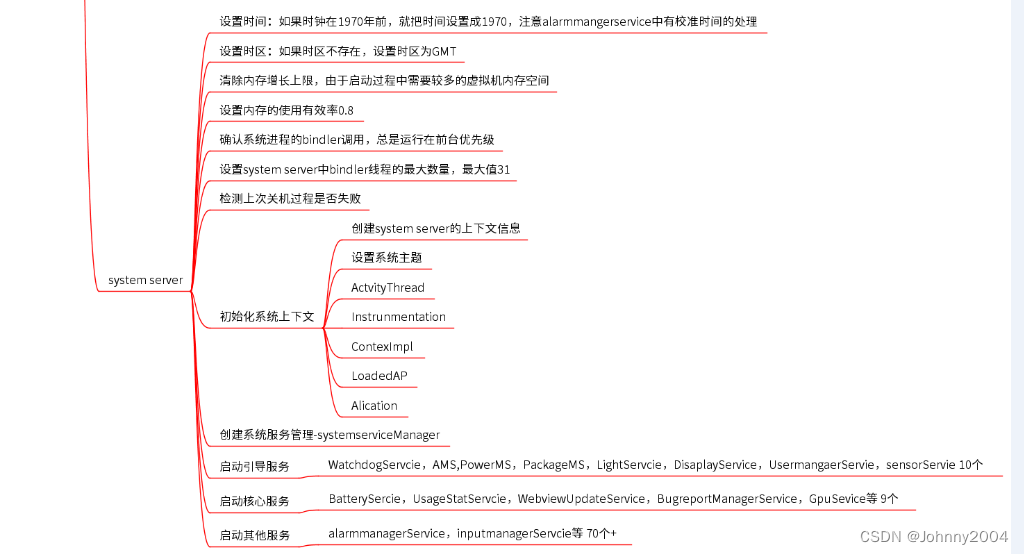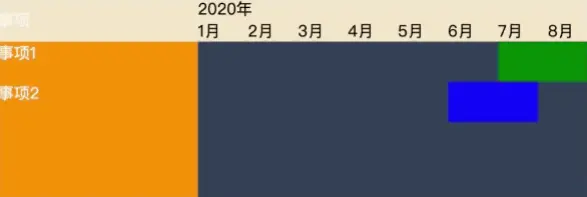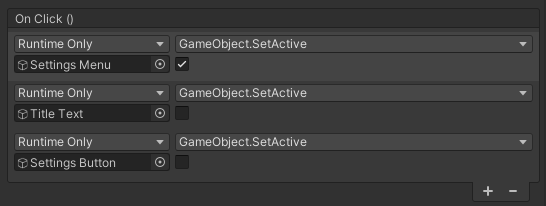预计更新
第一章. 简介和基础命令
1.1 介绍cmd/dos脚本语言的概念和基本语法
1.2 讲解常用的基础命令和参数,如echo、dir、cd等
第二章. 变量和运算符
2.1 讲解变量和常量的定义和使用方法
2.2 介绍不同类型的运算符和运算规则
第三章. 控制流程和条件语句
3.1 介绍if、else、for、while等控制语句的用法
3.2 讲解条件语句的语法和应用场景
第四章. 函数和参数传递
4.1 讲解如何定义和调用函数以及传递参数
4.2 介绍函数的作用域和递归调用
第五章. 文件操作
5.1 讲解如何创建、读取、写入和删除文件
5.2 介绍文件操作的常用命令和参数,如copy、del、type等
第六章. 环境变量和系统信息
6.1 介绍环境变量的概念和设置方法
6.2 讲解如何获取系统信息,如系统时间、用户名等
第七章. 网络通信和远程控制
7.1 介绍如何使用cmd/dos脚本语言进行网络通信
7.2 讲解如何使用远程控制命令,如telnet、net等
第八章. 错误处理和调试技巧
8.1 介绍常见的错误类型和处理方法
8.2 讲解如何使用调试工具和技巧
第九章. 脚本编写和调试实战
9.1 提供一些实际案例,让读者通过编写和调试脚本来加深理解和掌握技能
9.2 讲解如何测试和优化脚本性能
第十章. 其他高级主题和扩展
10.1 讲解其他高级主题,如正则表达式、批处理、交互式命令等
10.2 介绍如何扩展和定制cmd/dos脚本语言的功能和特性
第五章. 文件操作5.1 讲解如何创建、读取、写入和删除文件5.2 介绍文件操作的常用命令和参数,如copy、del、type等
讲解如何创建、读取、写入和删除文件
在CMD和DOS脚本语言中,文件操作是非常基础和重要的功能之一。本文将介绍如何创建、读取、写入和删除文件,以帮助读者更好地掌握文件操作的技巧和方法。
一、创建文件
在CMD和DOS脚本语言中,可以使用 echo 命令和重定向符号 > 来创建文件。具体来说,我们可以使用以下命令创建一个名为 test.txt 的空文件:
echo. > test.txt
在该命令中,echo. 表示输出一个空行,即在文件中写入一个空字符串。重定向符号 > 表示将输出重定向到指定的文件中,如果文件不存在,则会自动创建一个新文件。
除了使用 echo 命令和重定向符号,我们还可以使用 type nul > filename 命令创建空文件。其中,type 命令用于显示文件内容,nul 表示空设备,即不输出任何内容,重定向符号 > 用于将输出重定向到指定的文件中。
二、读取文件
在CMD和DOS脚本语言中,可以使用 type 命令和重定向符号 < 来读取文件。具体来说,我们可以使用以下命令读取名为 test.txt 的文件:
type test.txt
在该命令中,type 命令用于显示文件内容,重定向符号 < 表示将文件内容重定向到命令中。
除了使用 type 命令和重定向符号,我们还可以使用 more 命令分页显示文件内容,使用 findstr 命令查找文件内容,使用 fc 命令比较两个文件的内容等。
三、写入文件
在CMD和DOS脚本语言中,可以使用 echo 命令和重定向符号 >> 来向文件中追加内容。具体来说,我们可以使用以下命令向名为 test.txt 的文件中追加一行文本:
echo Hello, World! >> test.txt
在该命令中,echo 命令用于输出文本内容,重定向符号 >> 表示将输出追加到指定的文件中,如果文件不存在,则会自动创建一个新文件。
除了使用 echo 命令和重定向符号,我们还可以使用 copy con filename 命令手动输入文件内容,并使用 type con >> filename 命令将输入的内容追加到指定的文件中。
四、删除文件
在CMD和DOS脚本语言中,可以使用 del 命令来删除文件。具体来说,我们可以使用以下命令删除名为 test.txt 的文件:
del test.txt
在该命令中,del 命令用于删除指定的文件,如果文件不存在,则会输出错误信息。
除了使用 del 命令,我们还可以使用 erase 命令和 rd 命令分别删除文件和目录。
五、总结
在本文中,我们介绍了在CMD和DOS脚本语言中创建、读取、写入和删除文件的方法和技巧。创建文件可以使用 echo 命令和重定向符号或 type nul 命令,读取文件可以使用 type 命令和重定向符号或 more 命令等,写入文件可以使用 echo 命令和重定向符号或 copy con 命令等,删除文件可以使用 del 命令或 erase 命令和 rd 命令。在实际编程中,我们需要根据具体的问题需求和程序性能够选择合适的文件操作命令和参数进行操作。同时,我们也需要注意文件的路径和名称、文件权限等问题,以确保文件操作的安全和有效。
值得注意的是,CMD和DOS脚本语言中的文件操作命令和参数可能会因不同的操作系统版本而有所不同。因此,在进行文件操作时,我们需要先了解当前操作系统版本的文件操作命令和参数,再进行相应的操作,以避免出现错误和不必要的麻烦。
最后,我们需要注意文件操作的效率和稳定性。在进行大规模的文件操作时,可能会出现文件过大、文件数量过多、文件读写冲突等问题,导致程序效率低下或者崩溃。因此,我们需要合理设计程序逻辑,尽可能避免文件操作过程中的异常情况,以保证程序的性能和健壮性。
六、常见问题和解决方法
- 如何判断文件是否存在?
可以使用 if exist filename 命令来判断指定的文件是否存在。如果文件存在,则返回真(即退出代码为0),否则返回假(即退出代码为1)。
- 如何复制文件?
可以使用 copy source_file destination_file 命令来复制指定的文件。其中,source_file 表示源文件,destination_file 表示目标文件。
- 如何移动文件?
可以使用 move source_file destination_file 命令来移动指定的文件。其中,source_file 表示源文件,destination_file 表示目标文件。
- 如何重命名文件?
可以使用 ren old_file new_file 命令来重命名指定的文件。其中,old_file 表示原文件名,new_file 表示新文件名。
- 如何查找文件?
可以使用 dir /s filename 命令来查找指定名称的文件。其中,/s 表示在子目录中查找,filename 表示待查找的文件名。
- 如何遍历目录中的所有文件?
可以使用 for /r directory_name %i in (*) do echo %i 命令来遍历指定目录下的所有文件。其中,directory_name 表示目录名称,%i 表示当前文件名。
八、总结
本文介绍了在CMD和DOS脚本语言中如何进行文件操作,包括创建、读取、写入和删除文件等基本操作。同时,我们还介绍了常见的文件操作命令和参数,以及常见问题的解决方法。在实际编程中,我们需要注意文件操作的安全和效率,合理设计程序逻辑,以保证程序的性能和健壮性。
介绍文件操作的常用命令和参数,如copy、del、type等
- 文件操作的概述
在CMD和DOS脚本语言中,文件操作是非常基础和重要的部分。通过文件操作,我们可以创建、读取、写入和删除文件等,从而实现对文件的管理和处理。
文件操作命令和参数的掌握对于CMD和DOS脚本语言的学习和应用非常重要。本文将介绍文件操作命令和参数的常见用法,包括copy、del、type等,以帮助读者更好地理解和应用CMD和DOS脚本语言。
- copy命令
copy命令用于将一个或多个文件从一个位置复制到另一个位置,常用的参数包括:
- /a:表示复制文件时不改变文件的属性;
- /b:表示将文件作为二进制文件进行复制;
- /v:表示在复制文件时进行校验,以确保复制的文件与原文件一致;
- /y:表示在复制文件时不提示是否覆盖目标文件;
- /z:表示在复制文件时显示进度信息。
下面是一些常见的copy命令用法示例:
- 将一个文件复制到另一个位置:
copy file1.txt c:\temp\file2.txt - 将多个文件复制到另一个位置:
copy file1.txt file2.txt c:\temp\ - 将一个目录及其所有子目录中的文件复制到另一个位置:
xcopy /s /e c:\source c:\destination - 将一个文件作为二进制文件复制到另一个位置:
copy /b file1.txt c:\temp\file2.txt
- del命令
del命令用于删除指定的文件,常用的参数包括:
- /f:表示在删除文件时不提示确认信息;
- /s:表示在删除文件时包括子目录中的文件;
- /q:表示在删除文件时不显示删除信息。
下面是一些常见的del命令用法示例:
- 删除一个文件:
del file1.txt - 删除一个目录及其所有子目录中的文件:
rmdir /s /q c:\temp\ - 删除一个目录及其所有子目录中的文件,但保留目录结构:
for /d /r c:\temp\ %d in (*) do @if exist "%d" rd /s /q "%d"
- type命令
type命令用于显示指定文件的内容,常用的参数包括:
- /a:表示在显示文件内容时不显示ASCII控制字符;
- /c:表示在显示文件内容时只显示文件的第一个屏幕的内容;
- /n:表示在显示文件内容时显示每一行的行号。
下面是一些常见的type命令用法示例:
- 显示一个文本文件的内容:
type file1.txt - 显示一个二进制文件的内容:
type /a file1.bin - 显示一个文本文件的内容,同时显示每一行的行号:
type file1.txt /n
- ren命令
ren命令用于重命名或移动指定的文件或目录,常用的参数包括:
- /y:表示在移动或重命名文件时不提示确认信息。
下面是一些常见的ren命令用法示例:
- 重命名一个文件:
ren file1.txt file2.txt - 移动一个文件到另一个目录并重命名:
ren file1.txt c:\temp\file2.txt - 将一个目录重命名:
ren c:\temp\dir1 c:\temp\dir2 - 将一个文件夹及其所有子目录中的文件移动到另一个目录:
for /d /r c:\temp\ %d in (*) do @if exist "%d" move "%d" c:\destination\
- mkdir命令
mkdir命令用于创建一个新的目录,常用的参数包括:
- /p:表示在创建目录时同时创建它的父目录,如果父目录不存在的话。
下面是一些常见的mkdir命令用法示例:
- 创建一个新目录:
mkdir c:\temp\newdir - 创建一个新目录及其父目录:
mkdir c:\temp\newdir\subdir /p
- move命令
move命令用于移动指定的文件或目录到另一个位置,常用的参数包括:
- /y:表示在移动文件时不提示是否覆盖目标文件;
- /-y:表示在移动文件时提示是否覆盖目标文件;
- /i:表示在移动文件时提示是否覆盖目标文件;
- /s:表示在移动文件时包括子目录中的文件;
- /v:表示在移动文件时显示进度信息。
下面是一些常见的move命令用法示例:
- 移动一个文件到另一个位置:
move file1.txt c:\temp\file2.txt - 移动一个目录及其所有子目录中的文件到另一个位置:
move c:\source c:\destination - 移动一个目录及其所有子目录中的文件到另一个位置,但保留目录结构:
for /d /r c:\source\ %d in (*) do @if exist "%d" move "%d" c:\destination\
- attrib命令
attrib命令用于更改文件或目录的属性,常用的参数包括:
- +:表示添加一个属性;
- -:表示删除一个属性;
- r:表示只读属性;
- h:表示隐藏属性;
- s:表示系统属性;
- a:表示存档属性。
下面是一些常见的attrib命令用法示例:
- 将一个文件设置为只读属性:
attrib +r file1.txt - 将一个文件的只读属性取消:
attrib -r file1.txt - 将一个目录及其所有子目录中的文件设置为只读属性:
attrib +r /s c:\temp\ - 将一个目录及其所有子目录中的文件的只读属性取消:
attrib -r /s c:\temp\
- sort命令
sort命令用于对文本文件的内容进行排序,常用的参数包括:
- /r:表示对文本文件的内容进行倒序排序;
- /o:表示将排序结果输出到指定文件中。
下面是一些常见的sort命令用法示例:
- 对一个文本文件的内容进行排序:
sort file1.txt - 对一个文本文件的内容进行倒序排序:
sort /r file1.txt - 对一个文本文件的内容进行排序,并将结果输出到另一个文件中:
sort file1.txt /o file2.txt
- find命令
find命令用于在文本文件中查找指定的文本,常用的参数包括:
- /i:表示在查找文本时不区分大小写;
- /c:表示在查找文本时只显示匹配的行数;
- /n:表示在查找文本时显示每一行的行号。
下面是一些常见的find命令用法示例:
- 在一个文本文件中查找指定的文本:
find "text" file1.txt - 在一个文本文件中查找指定的文本,并显示匹配的行数:
find /c "text" file1.txt - 在一个文本文件中查找指定的文本,并显示每一行的行号:
find /n "text" file1.txt
- for命令
for命令用于对文件或目录进行操作,可以实现批量处理文件或目录的功能,常用的参数包括:
- /d:表示对目录进行操作;
- /r:表示对目录及其所有子目录进行操作;
- %%a:表示循环变量,可以在循环体内使用。
下面是一些常见的for命令用法示例:
- 列出一个目录中的所有文件:
for %a in (c:\temp\*) do @echo %a - 列出一个目录及其所有子目录中的所有文件:
for /r c:\temp\ %a in (*) do @echo %a - 对一个目录及其所有子目录中的所有文件进行复制:
for /r c:\temp\ %a in (*) do @copy "%a" c:\destination\ - 对一个目录及其所有子目录中的所有文件进行重命名:
for /r c:\temp\ %a in (*) do @ren "%a" newname_%%~nxa
- tasklist命令
tasklist命令用于列出当前运行的进程信息,常用的参数包括:
- /s:表示列出指定远程计算机上的进程信息;
- /u:表示在列出进程信息时使用指定的用户名;
- /p:表示在列出进程信息时使用指定的密码。
下面是一些常见的tasklist命令用法示例:
- 列出当前计算机上运行的所有进程:
tasklist - 列出指定远程计算机上运行的所有进程:
tasklist /s remote_computer - 列出指定用户名在当前计算机上运行的所有进程:
tasklist /u username - 列出指定用户名在指定远程计算机上运行的所有进程:
tasklist /s remote_computer /u username
- taskkill命令
taskkill命令用于终止指定的进程,常用的参数包括:
- /f:表示强制终止进程;
- /pid:表示通过进程ID终止进程;
- /im:表示通过进程映像名称终止进程。
下面是一些常见的taskkill命令用法示例:
- 终止指定的进程:
taskkill /im notepad.exe - 强制终止指定的进程:
taskkill /f /im notepad.exe - 通过进程ID终止进程:
taskkill /pid 1234 - 通过进程映像名称终止进程:
taskkill /im notepad.exe
总结
以上就是Windows命令行中一些常用的命令及其用法,它们可以帮助我们更加高效地管理和操作计算机。虽然Windows图形界面提供了很多方便的工具和功能,但命令行仍然是不可或缺的工具,尤其是在需要批量处理文件或目录、自动化任务等方面,命令行的优势更加明显。